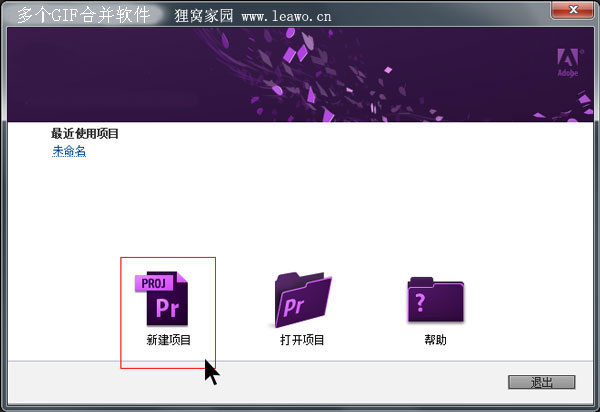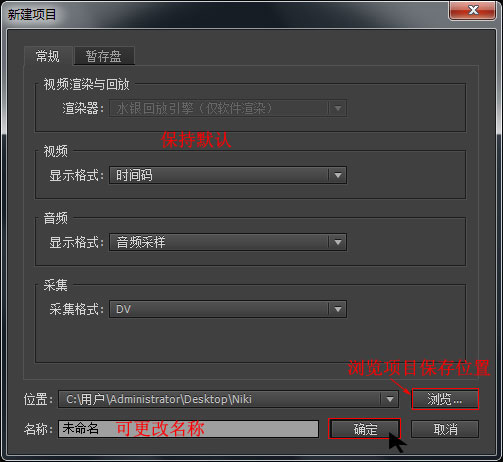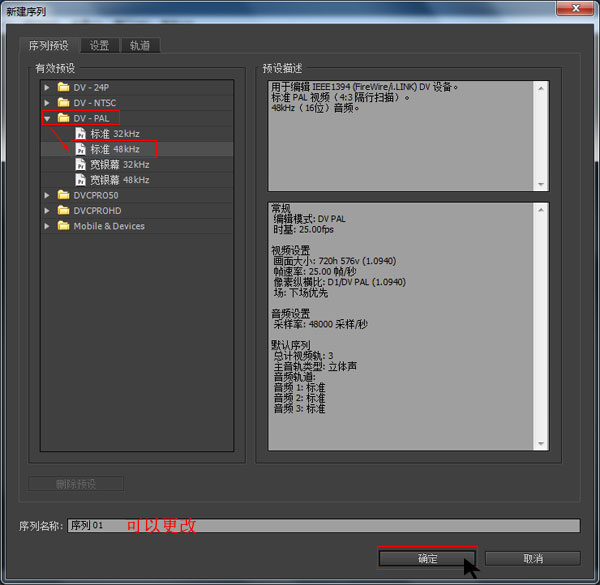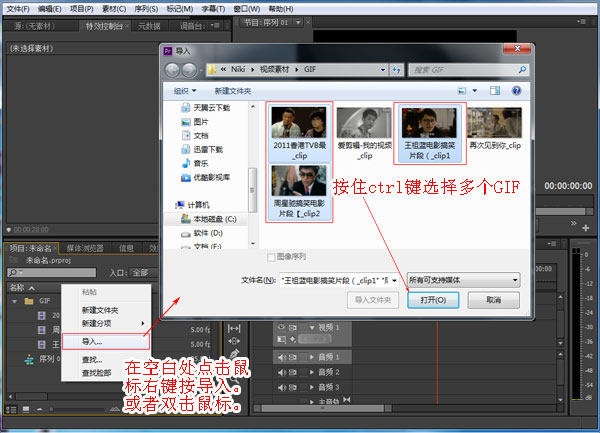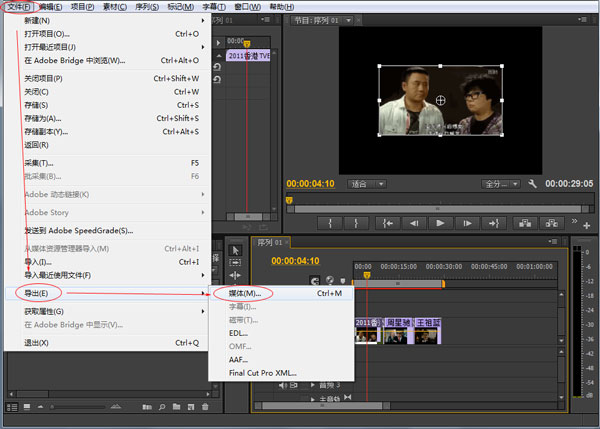专注实拍 监控 风景 各类视频
申请入群加微信: neimu500
因为专注 所以专业!
我们只发优质实拍视频,群管理专业、规范,确保群的视频质量以及秩序!无水印可下载可分享.
想要合并两张或多张gif动态图片,有两种方法,第一种就是一张gif动态图片播放完接着第二张,以此类推。第二种是两张或以上的gif动态图片,合并在一个画面同时播放,位置不管上下左右组成的一张动态图。那么今天小编要说的是第一种方法,多张gif动态图片像多个视频剪辑在一起,gif图片之间还加入了视频转成特效,不多说,就往下看教程吧。
从上网的下载软件地址上面,把软件下载了之后,打开运行软件,新建一个项目。一般都是新建一个项目的,若只是修改项目的话,是从打开项目中选择的。如还有些不了解该款软件,能点击帮助。
“新建项目”的对话框中,可以更改到时候视频输出的位置,项目名称可以命名。新建的项目的其他设置都不需要改变的,我们只需要重新命名或者更改项目保存的位置就行了。项目的保存位置可以先在这里设置保存的位置,并记住自己保存的位置。
弹出“新建序列”窗口,一般我们选择的有效预设是“DV-PAL”-“标准 48kHz”,然后看到右边的预设描述中视频的画面大小是“720h 576v”,其实有效预设简单的理解为视频的画面的大小,序列名称也可进行命名。下一步点击确定。
在项目:未命名的框里空白处,点击鼠标右键出出现小框选项,点击导入即可。或者鼠标双击就会弹出导入窗口,选中视频然后按住ctrl同时选择多个gif动态图片一起拖动到软件中项目:未命名里。你可能在打开该软件的时候会觉得工作的窗口有点多。不过没关系,跟着教程做就可以了。
导出gif成功后,就会出现在项目:未命名框里,并且该软件好的地方就是,标签栏下会用不同的颜色来区分不同的文件。按住ctrl键选中三个gif文件,不要放手并拖动到视频1轨道上面去。并且自动排列了顺序,移动到了视频1轨道上面去后,可以移动文件移动播放顺序位置。
在项目:未命名,媒体浏览器这一栏中找到效果栏。视频切换>>3D运动>>摆入,在视频切换中随意找一个特效,按住拖入到第一张和第二张gif动态图片的拼接的中间位置。然后再挑选第二个特效,按住特效拖动到第二张和第三张gif的中间。
若觉得gif图片大小偏小,可以在右下方“序列01”任务窗口中选中gif图片,到左上方找到“特效控制台”,在视频效果中点击“运动”,然后右边的节目:序列01中的gif图片周围就会出现收缩框,点击其中一个角落拉动图片至你觉得大小合适的位置。然后后面每一张gif图片都按照这样的操作来更改图片大小。
设置好了gif图片的大小之后,最后我们就该保存刚制作好的项目了,在该软件是左上角的“文件”选项位置,打开找到“导出”-“媒体”。
弹出的导出设置中,在格式中打开选择里面多个格式里的“动画GIF”,千万不要选择GIF,GIF保存下来的是一张一张的图片,并不是动画的GIF。然后点击导出。
按了导出之后,等待导出进度至100%的时候就导出成功了,就可以到从刚才最开始打开软件时设置的输出位置来查找下视频,双击导出的GIF文件来预览效果。其实合并GIF动态图片就像是合并视频那样,也加入了视频转场特效的效果进去,让GIF图片拼接起来不是那么的奇怪。
以上的所有内容就是今天要教给两张gif动态图片合并并加入了转场效果,若你还有哪一步没有看懂,或者没有操作明白的地方,都可以找狸窝在线客服询问。来看看今天我合并了多张GIF动态图片的效果。
◀◈☺ mp3转m4r格式转换器 ps怎么给衣服换颜色 ps怎么换头发颜色 ps制作下雪效果的制作 ps制作下雨的效果 如何分离视频和音频 如何给伴奏升降调 视频分割合并工具 ◀◈☺ |